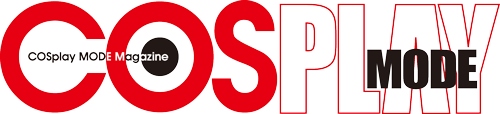森撮影で緑かぶりした肌色をキレイにする現像

最近は、スマホで全ての現像作業をされるカメラマンさんも増えてきた印象があります。今回はスマホ版Lightroomを使って「派手な色調の転調のような現像ではないけれど、知っていたらとても便利」という実用性の高いテクニックをご紹介します。
この記事では自然あふれる森林での撮影時に、肌に緑がかぶり顔色が悪いくなってしまった肌の色をスマホアプリLightroomを使って健康的な色に戻す方法をレクチャーします!
text&photo:涼子 @ryoko_camera model:スケ @nosukecos
ポイント
■森撮影で緑かぶりした肌の色を戻す
森撮影で緑かぶりした肌色をキレイにする現像
地面も芝生がや植物が生えているため、全体的に緑かぶりしていて、色味が悪く、くすんだ印象になってしまいます。今回は、これを下の完成品のようなすっきりと肌に透明感があり、衣装の色も綺麗に見える現像をご紹介します。
色かぶり補正→ピンクに
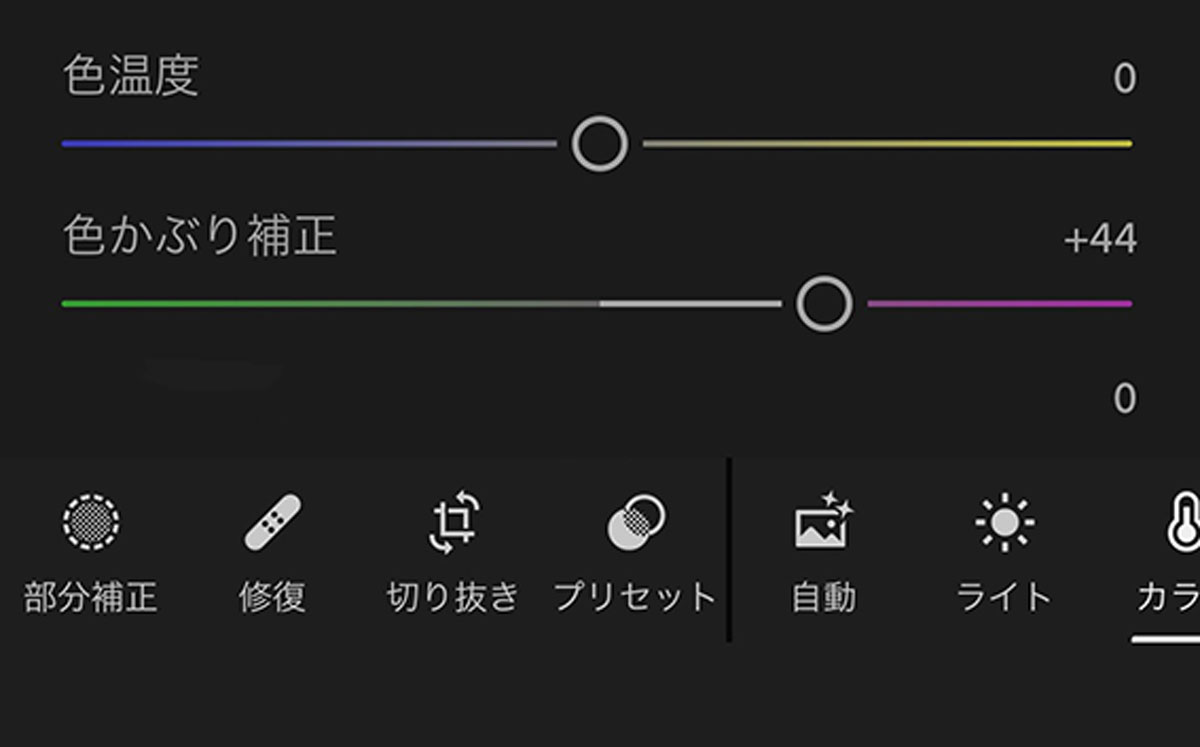
ホワイトバランスの色かぶり補正を、ピンクに寄せます。白い部分がピンクになってしまわないように様子を見つつ、やりすぎないように。
ハイライト→青入れる
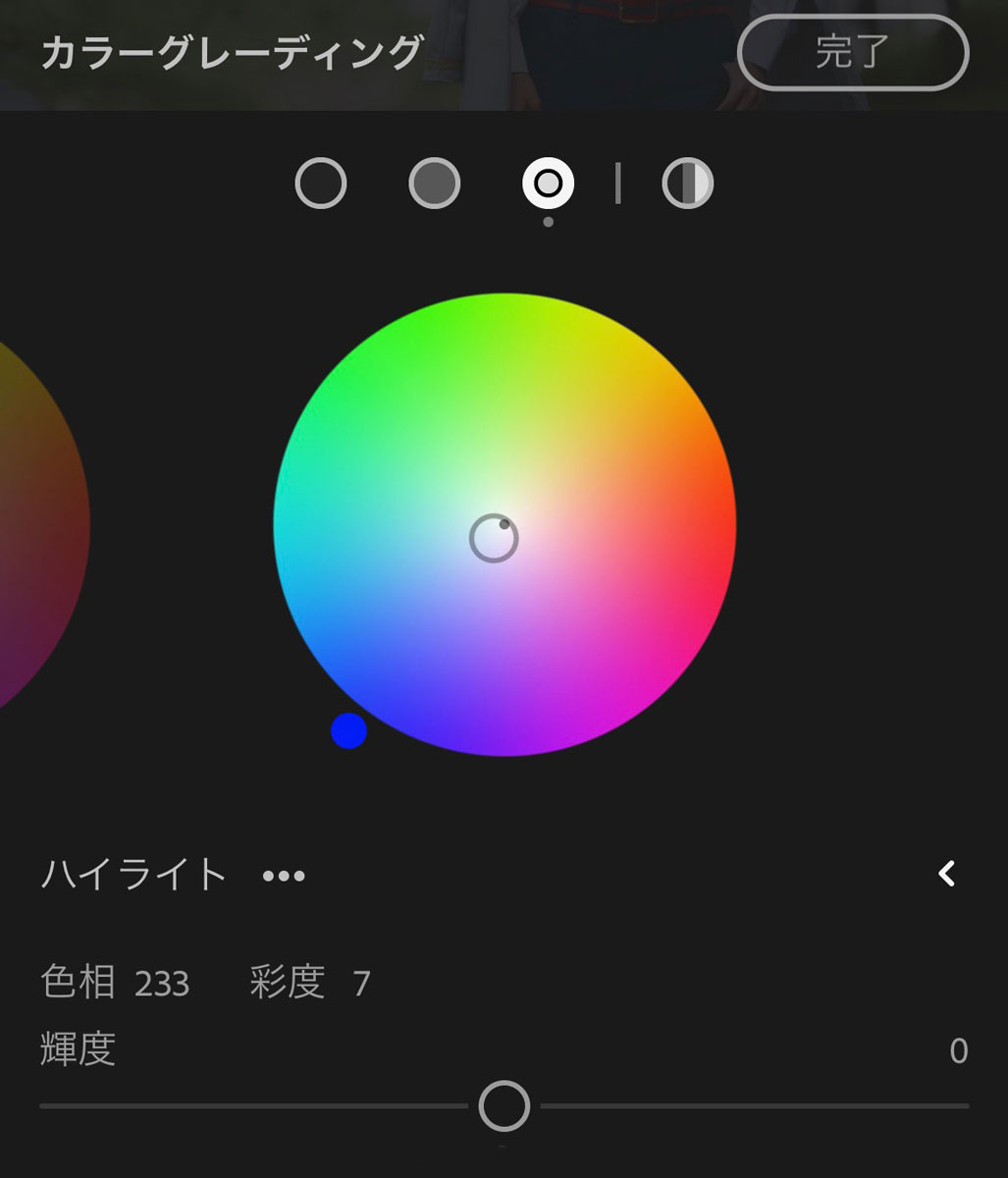
色味がクリアに見えるように、ハイライト部分に少しだけブルーを入れます。これも、白い部分が青くなり過ぎないように。様子を見ながら、少し物足りない程度にしておきます。
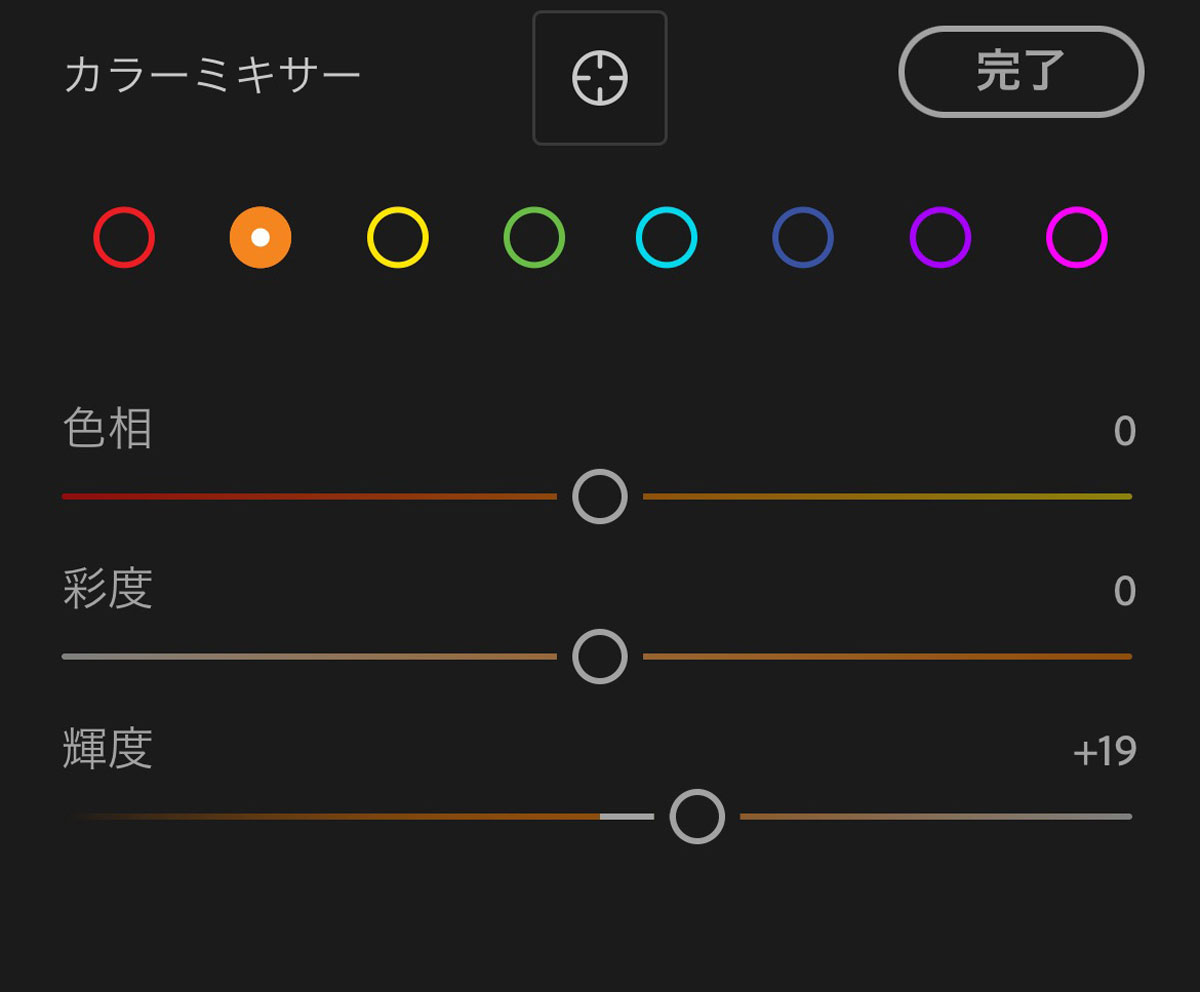
必須の作業ではありませんが、肌色が濃いと感じる場合は、カラーミキサーでオレンジ色の輝度を上げます。
緑の彩度を上げる
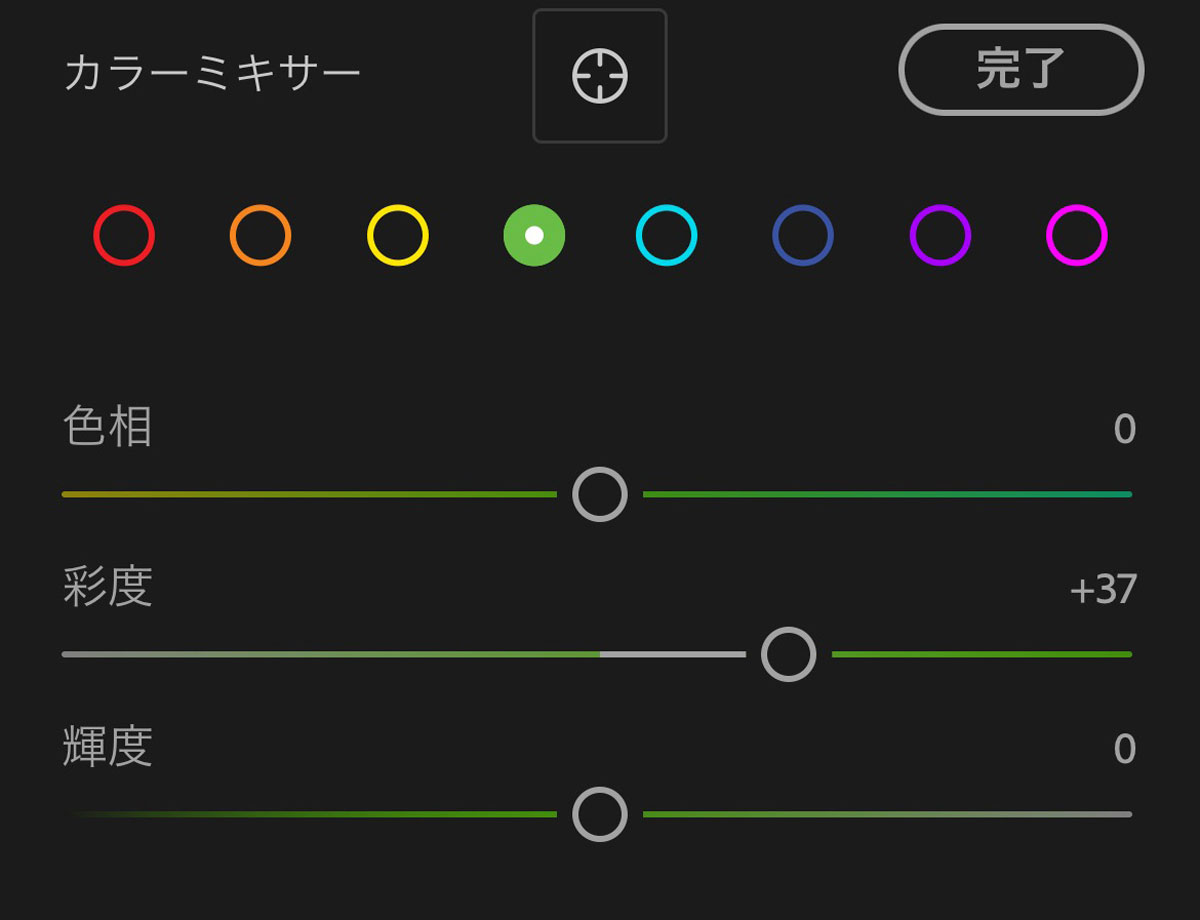
ここまでのステップで、緑が薄くなったと感じる場合はカラーミキサーで緑の彩度を上げます。こちらも必須の作業ではありません。
現像のポイント
元写真は全体的に緑がかっていましたが、肌にピンクを入れて緑を打ち消すと肌色が綺麗に見えます。また白を少し青っぽくすることで清潔感のある印象に。この現像をすることで、全体的にくすんだ印象から被写体が引き立つクリアな印象の写真になります。最後の調整で緑の彩度を上げすぎるとわざとらしくなってしまうので、程よい好みの調整を探しましょう。